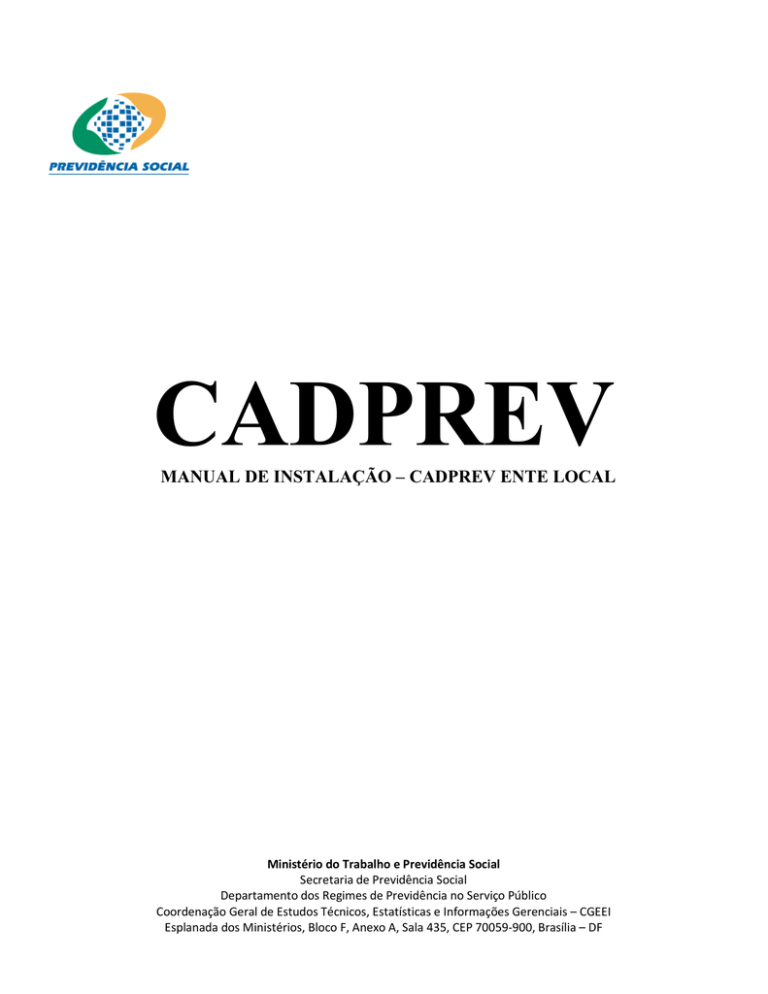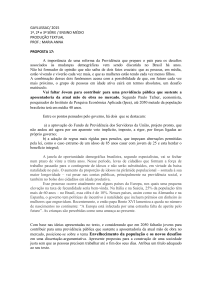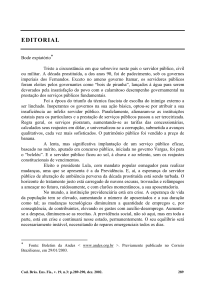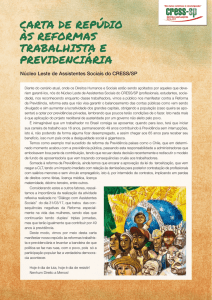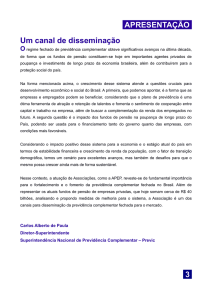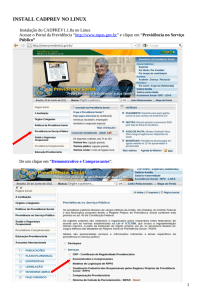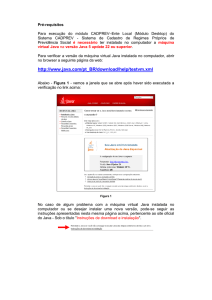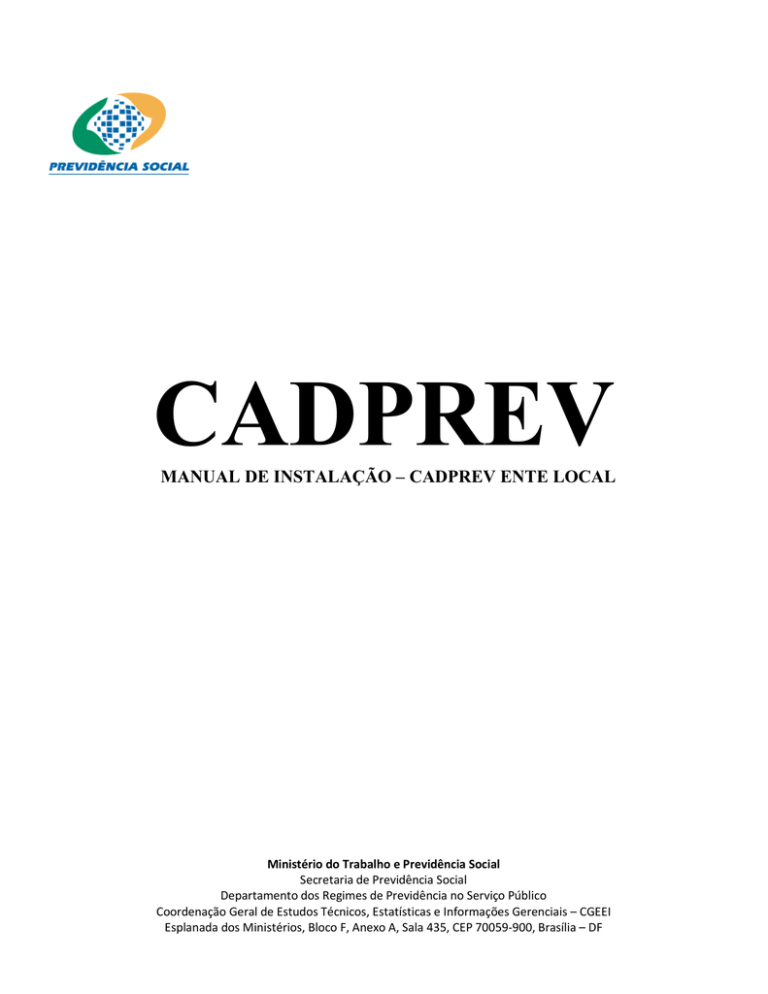
Página |1
ghjgh
CADPREV
MANUAL DE INSTALAÇÃO – CADPREV ENTE LOCAL
Ministério do Trabalho e Previdência Social
Secretaria de Previdência Social
Departamento dos Regimes de Previdência no Serviço Público
Coordenação Geral de Estudos Técnicos, Estatísticas e Informações Gerenciais – CGEEI
Esplanada dos Ministérios, Bloco F, Anexo A, Sala 435, CEP 70059-900, Brasília – DF
Página |1
1.
SUMÁRIO
1.
SUMÁRIO ............................................................................................................................... 1
2.
INSTALAÇÃO .......................................................................................................................... 2
I.
(Passo 1) Pré-requisito ..................................................................................................... 2
II.
(Passo 2) Adicionando Exceção no Java ........................................................................... 4
III.
(Passo 3) Excluindo Arquivos Temporários - Java ............................................................ 9
IV.
(Passo 4) Instalando CADPREV - ENTE LOCAL ................................................................ 11
Ministério do Trabalho e Previdência Social
Secretaria de Previdência Social
Departamento dos Regimes de Previdência no Serviço Público
Coordenação Geral de Estudos Técnicos, Estatísticas e Informações Gerenciais – CGEEI
Esplanada dos Ministérios, Bloco F, Anexo A, Sala 435, CEP 70059-900, Brasília – DF
Página |2
2.
INSTALAÇÃO
Caso seja a primeira instalação do CADPREV – ENTE LOCAL, siga as seguintes etapas:
I.
Pré-requisito
Para execução do módulo CADPREV – ENTE LOCAL (Módulo Desktop) é necessário ter
instalado no computador a máquina virtual Java na versão “Java 5 update 22 ou versão
superior”.
Para verificar a versão da máquina virtual Java instalada no computador, acessar o link
através do navegador Internet Explorer: http://www.java.com/pt_BR/download/help/testvm.xml
Conforme (Figura 1) abaixo, clicar em “Concordar e Continuar” para que a verificação do
Java seja executada.
Figura 1 – Verificar Java e localizar versões desatualizadas.
Ministério do Trabalho e Previdência Social
Secretaria de Previdência Social
Departamento dos Regimes de Previdência no Serviço Público
Coordenação Geral de Estudos Técnicos, Estatísticas e Informações Gerenciais – CGEEI
Esplanada dos Ministérios, Bloco F, Anexo A, Sala 435, CEP 70059-900, Brasília – DF
Página |3
Aguardar o processo de verificação do Java conforme tela abaixo (Figura 2).
Figura 2 – Detectando versões do Java
Após a verificação aparecerá a seguinte tela abaixo (Figura 3) informando que o
computador está com o Java instalado e com a versão mais atual.
Figura 3 – Java instalado e com a versão mais atual.
Ministério do Trabalho e Previdência Social
Secretaria de Previdência Social
Departamento dos Regimes de Previdência no Serviço Público
Coordenação Geral de Estudos Técnicos, Estatísticas e Informações Gerenciais – CGEEI
Esplanada dos Ministérios, Bloco F, Anexo A, Sala 435, CEP 70059-900, Brasília – DF
Página |4
No caso de algum problema com a máquina virtual Java instalada no
computador ou se desejar instalar uma nova versão, acessar o link e seguir o passo-a-passo da
página: http://www.java.com/pt_BR/download/help/windows_manual_download.xml#download
II. (Passo 2) Adicionando Exceção no Java
Após a instalação e verificação do Java, é necessário entrar nas configurações de
segurança e adicionar o link do site do Ministério do Trabalho e Previdência Social como
exceção para que na execução do CADPREV, o download seja feito corretamente evitando
bloqueios.
No canto inferior esquerdo da tela, clicar no menu “Iniciar” do Windows, e depois em
“Painel de Controle” conforme (Figura 4).
Figura 4 - Painel de Controle.
Ministério do Trabalho e Previdência Social
Secretaria de Previdência Social
Departamento dos Regimes de Previdência no Serviço Público
Coordenação Geral de Estudos Técnicos, Estatísticas e Informações Gerenciais – CGEEI
Esplanada dos Ministérios, Bloco F, Anexo A, Sala 435, CEP 70059-900, Brasília – DF
Página |5
Na janela do Painel de Controle (Figura 5), em “Exibir por:”, selecionar a opção “Ícones
grandes”.
Figura 5 - Exibir Ícones Grandes.
Clicar no ícone do Java conforme tela abaixo (Figura 6).
Figura 6 – Java.
Ministério do Trabalho e Previdência Social
Secretaria de Previdência Social
Departamento dos Regimes de Previdência no Serviço Público
Coordenação Geral de Estudos Técnicos, Estatísticas e Informações Gerenciais – CGEEI
Esplanada dos Ministérios, Bloco F, Anexo A, Sala 435, CEP 70059-900, Brasília – DF
Página |6
No Painel de Controle do Java (Figura 7), acessar a aba de “Segurança” e selecionar a
opção “Alta”.
Figura 7 - Nível de Segurança Alta.
Em seguida (Figura 8), selecionar a opção “Editar Lista de Sites...”.
Figura 8 - Editar Lista de Sites.
Ministério do Trabalho e Previdência Social
Secretaria de Previdência Social
Departamento dos Regimes de Previdência no Serviço Público
Coordenação Geral de Estudos Técnicos, Estatísticas e Informações Gerenciais – CGEEI
Esplanada dos Ministérios, Bloco F, Anexo A, Sala 435, CEP 70059-900, Brasília – DF
Página |7
Selecione a opção “Adicionar” (Figura 9):
Figura 9 - Adicionar Sites.
No campo Localização (Figura 10), adicionar o link: http://www.mtps.gov.br e clicar em
“OK”.
Figura 10 – Link do site.
Ministério do Trabalho e Previdência Social
Secretaria de Previdência Social
Departamento dos Regimes de Previdência no Serviço Público
Coordenação Geral de Estudos Técnicos, Estatísticas e Informações Gerenciais – CGEEI
Esplanada dos Ministérios, Bloco F, Anexo A, Sala 435, CEP 70059-900, Brasília – DF
Página |8
Na janela apresentada (Figura 11), confirme se o link adicionado está correto em
“Local:”, se estiver correto, clicar em “Continuar”, caso contrario clicar em “Cancelar”.
Figura 11 – Confirmar inclusão do link.
Para concluir (Figura 12), clique em “OK” para salvar as alterações:
Figura 12 – Concluir e Salvar.
Ministério do Trabalho e Previdência Social
Secretaria de Previdência Social
Departamento dos Regimes de Previdência no Serviço Público
Coordenação Geral de Estudos Técnicos, Estatísticas e Informações Gerenciais – CGEEI
Esplanada dos Ministérios, Bloco F, Anexo A, Sala 435, CEP 70059-900, Brasília – DF
Página |9
III. (Passo 3) Excluindo Arquivos Temporários – Java
É necessário também limpar os arquivos temporários do Java para que esses não
interfiram na instalação/atualização do CADPREV. Seguir os passos abaixo:
Na tela do Painel de Controle do Java, já mostrada anteriormente, na aba “Geral”,
clicar na opção “Definições...” (Figura 13).
Figura 13 - Definições de Arquivos Temporários.
Na janela de Definições dos Arquivos Temporários (Figura 14), selecionar “Excluir
Arquivos...”.
Figura 14 - Excluir Arquivos.
Ministério do Trabalho e Previdência Social
Secretaria de Previdência Social
Departamento dos Regimes de Previdência no Serviço Público
Coordenação Geral de Estudos Técnicos, Estatísticas e Informações Gerenciais – CGEEI
Esplanada dos Ministérios, Bloco F, Anexo A, Sala 435, CEP 70059-900, Brasília – DF
P á g i n a | 10
Clicar em “OK” (Figura 15) para Excluir Arquivos.
Figura 15 - Confirmar Exclusão dos Arquivos.
Ainda na aba “Geral” (Figura 16), clicar em “Exibir...”.
Figura 16 - Opção Exibir.
Conforme tela abaixo (Figura 17), selecionar a Aplicação “CADPREV” (caso tenha sido
apresentada), e a exclua clicando no “X” em vermelho.
Figura 17 - Excluir CADPREV.
Ministério do Trabalho e Previdência Social
Secretaria de Previdência Social
Departamento dos Regimes de Previdência no Serviço Público
Coordenação Geral de Estudos Técnicos, Estatísticas e Informações Gerenciais – CGEEI
Esplanada dos Ministérios, Bloco F, Anexo A, Sala 435, CEP 70059-900, Brasília – DF
P á g i n a | 11
IV. Instalando CADPREV – ENTE LOCAL
Depois de ter feito todas as verificações nos passos anteriores, acessar o link abaixo
pelo navegador Internet Explorer (Versão 8 ou Superior) ou Mozila:
http://www.mtps.gov.br/demonstrativos
Conforme tela abaixo (Figura 18), clicar em “CADPREV – ENTE LOCAL”.
Figura 18 - CADPREV – ENTE LOCAL.
Aguardar o processo de download da aplicação (Figura 19).
Figura 19 – Download e Inicio da Aplicação.
Ministério do Trabalho e Previdência Social
Secretaria de Previdência Social
Departamento dos Regimes de Previdência no Serviço Público
Coordenação Geral de Estudos Técnicos, Estatísticas e Informações Gerenciais – CGEEI
Esplanada dos Ministérios, Bloco F, Anexo A, Sala 435, CEP 70059-900, Brasília – DF
P á g i n a | 12
Na próxima tela (Figura 20) marcar a opção “Eu aceito o risco e desejo executar esta
aplicação” e clicar em “Executar”.
Figura 20 – Advertência de Segurança.
OBS: Caso a tela abaixo (Figura 21) apareça no decorrer da instalação informando:
“Aplicação Java Bloqueada”, significa que o “Passo 2” (Adicionando Exceção no Java) não foi
executado, ou não foi executado corretamente.
Clique em “OK” e refaça o “Passo 2” e depois inicie a instalação novamente (Passo 4 –
Instalando CADPREV – ENTRE LOCAL).
Figura 21 - Aplicação Java Bloqueada.
Ministério do Trabalho e Previdência Social
Secretaria de Previdência Social
Departamento dos Regimes de Previdência no Serviço Público
Coordenação Geral de Estudos Técnicos, Estatísticas e Informações Gerenciais – CGEEI
Esplanada dos Ministérios, Bloco F, Anexo A, Sala 435, CEP 70059-900, Brasília – DF
P á g i n a | 13
No fim da instalação o CADPREV – ENTE LOCAL vai iniciar de forma automatica
conforme tela abaixo (Figura 22).
Figura 22. Ao final da instalação o CADPREV inicia automaticamente
Ministério do Trabalho e Previdência Social
Secretaria de Previdência Social
Departamento dos Regimes de Previdência no Serviço Público
Coordenação Geral de Estudos Técnicos, Estatísticas e Informações Gerenciais – CGEEI
Esplanada dos Ministérios, Bloco F, Anexo A, Sala 435, CEP 70059-900, Brasília – DF